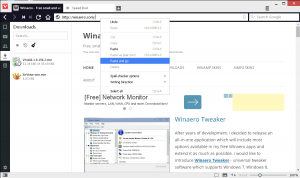Kako kalibrirati zaslon za HDR video u sustavu Windows 10
Počevši od verzije 17063, Windows 10 uključuje novu opciju koju možete koristiti za kalibraciju zaslona za HDR video. Nakon što je vaš zaslon optimiziran za HDR videozapise, trebao bi poboljšati kvalitetu reprodukcije, dajući bogatiji kontrast i boje. Pogledajmo kako ga koristiti.
Windows 10 podržava HDR video zapise (HDR). HDR video uklanja ograničenja SDR video signala i dolazi sa mogućnošću unošenja veće svjetline i boje u sliku uključivanjem dodatnih informacija o sadržaju. Uređaji koji podržavaju HDR, npr. zasloni i televizori, mogu čitati te metapodatke kako bi prikazali svijetlu šarenu sliku. Metapodaci se mogu koristiti za istovremeno prikazivanje vrlo svijetlih i vrlo tamnih područja, tako da slika zadržava svoj prirodni kontrast, a da ne izgleda previše tamna ili previše izbijeljena.
Zbog toga što zaslon ima mogućnost prikazivanja puno nijansi između bijele i crne, HDR zaslon također može prikazati veći izbor nijansi za druge boje. Ovo postaje stvarno sjajna značajka kada gledate videozapise povezane s prirodom ili neke scene bogate bojama. Ako vaš uređaj dolazi s HDR zaslonom, Windows 10 ga može koristiti za prikazivanje boljih boja. Međutim, možda ćete morati
kalibrirati kao prikaz za bolje iskustvo.Windows 10 uključuje novi alat u odjeljku Reprodukcija videozapisa na stranici Aplikacije u aplikaciji Postavke pod nazivom Kalibrirajte svoj zaslon za HDR video. Možete ga koristiti za podešavanje opcija prikaza za bolju kvalitetu videozapisa i performanse reprodukcije. Evo kako se to može učiniti.
Kalibrirajte zaslon za HDR video u sustavu Windows 10
- Otvori Aplikacija za postavke.
- Ići aplikacije -> Reprodukcija videa.
- S desne strane kliknite na poveznicu Kalibrirajte svoj zaslon za HDR video.
- Na sljedećoj stranici kliknite na krajnji desni gumb, Puni zaslon (gumb s dvostrukim strelicama).
- Sada kliknite na krajnji lijevi gumb, Play (gumb s trokutom okrenutim udesno).
- Upotrijebite klizač ispod slika da biste kalibrirali slike u videu za najbolji rezultat.
- Kada završite s kalibracijom, kliknite gumb Pauza (gumb s okomitim blokovima) na lijevoj strani, izađite iz načina na cijelom zaslonu i zatvorite aplikaciju Postavke.
To je to.